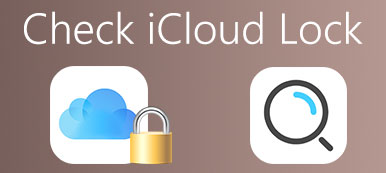이제 온라인 계정의 보안을 최우선으로 생각하는 것이 그 어느 때보다 중요해졌습니다. 비밀번호를 자주 업데이트해야 하는 계정 중 하나는 iCloud 계정, 민감한 개인 데이터가 보관되어 있습니다. 보안 침해가 의심되거나 단순히 계정 보호를 강화하려는 경우 iCloud 비밀번호를 변경하는 것은 중요한 단계입니다.
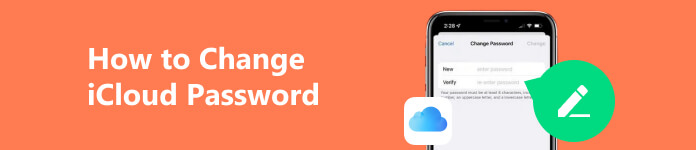
이 게시물이 당신에게 말할 것입니다 iCloud 비밀번호를 변경하는 방법, 귀하의 개인 정보와 디지털 자산이 안전하게 보호되도록 보장합니다.
- 1부. iCloud란 무엇이며 어떻게 작동하나요?
- 2부. iCloud 비밀번호를 잊어버린 경우 iCloud에 액세스
- 부품 3. iCloud 비밀번호를 변경하는 방법
- 4부. iCloud 비밀번호를 변경하는 방법에 대한 FAQ
1부. iCloud란 무엇이며 어떻게 작동하나요?
iCloud는 Apple에서 제공하는 공식 클라우드 스토리지 및 컴퓨팅 서비스입니다. iPhone, iPad, Mac을 포함한 여러 Apple 기기에서 iOS 데이터를 저장하고 액세스할 수 있습니다. iCloud는 다양한 파일, 사진, 비디오 및 기타 디지털 콘텐츠를 관리, 동기화 및 백업하는 다양한 기능을 제공합니다.
iCloud는 사용자가 데이터와 상호 작용하는 방식을 단순화하도록 설계되었습니다. 클라우드 컴퓨팅 기술을 활용하여 원격 서버에 데이터를 저장하고 연결된 장치에 원활하게 전달합니다. 연결된 모든 장치에서 파일에 액세스할 수 있으므로 물리적 저장 장치가 필요 없으며 이동성과 유연성이 향상됩니다.
파일 저장 및 사진 관리 외에도 iCloud는 비밀번호, 신용 카드 정보 및 기타 민감한 데이터를 기기 전체에 안전하게 저장하고 자동 완성하는 iCloud 키체인을 포함하여 여러 가지 주목할만한 기능을 제공합니다. 또한 사용자의 기기를 자동으로 백업하는 iCloud 백업 기능을 제공하여 기기 고장이나 분실 시 중요한 데이터를 보호합니다.
2부. iCloud 비밀번호를 잊어버린 경우 iCloud에 액세스하는 방법
iCloud 비밀번호를 잊어버린 경우 iCloud 웹 사이트에서 계정에 접근할 수 있습니다. iCloud 로그인 페이지에 도달하면 Apple ID 또는 비밀번호를 잊어 버렸습니다 링크를 클릭하십시오.
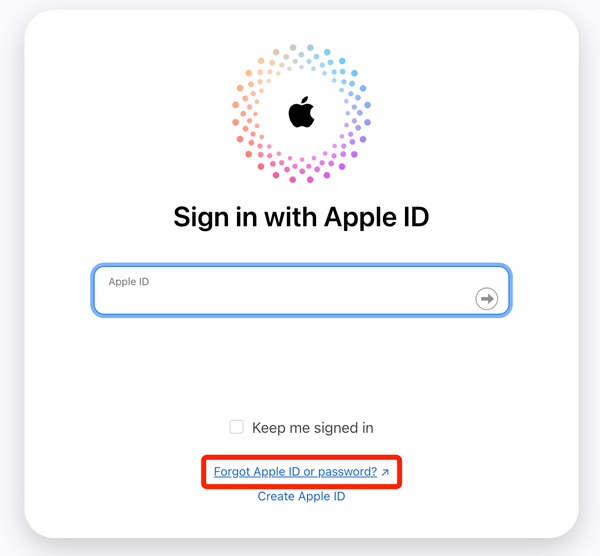
제공된 필드에 iCloud 계정과 연결된 Apple ID를 입력하세요. 일반적으로 귀하의 이메일 주소입니다. 메시지가 나타나면 전화번호를 입력하고 확인하세요. 비밀번호를 재설정할 수 있는 옵션이 제공됩니다. 근처에 있는 Apple 기기를 사용하여 iCloud 비밀번호를 변경하고 이메일 수신을 선택하거나 보안 질문에 답하세요.
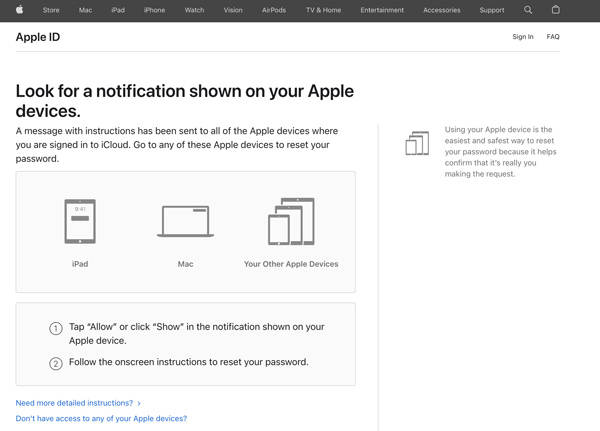
이메일 수신을 선택하면 관련 링크가 Apple ID와 연결된 기본 또는 복구 이메일 주소로 전송됩니다. iCloud 비밀번호를 변경하려면 이메일에 있는 링크를 클릭하세요. iCloud 비밀번호를 재설정하기 위한 질문에 대한 답변을 제공할 수도 있습니다.
새로운 비밀번호를 입력하고 확인하세요. 귀하의 계정을 보호하려면 강력하고 고유한 비밀번호를 만드십시오. iCloud 비밀번호를 성공적으로 재설정한 후 iCloud 웹사이트로 돌아가서 새 비밀번호를 사용하여 로그인하세요.
3부. iCloud 비밀번호를 변경하는 3가지 간단한 방법 알아보기
Apple 계정의 보안을 유지하려면 iCloud 비밀번호를 변경하는 것이 필수적입니다. 위의 방법 외에도 iCloud 비밀번호를 쉽게 변경할 수 있는 세 가지 다른 방법이 있습니다.
iPhone 또는 iPad에서 iCloud 비밀번호 변경
1단계 기기에서 설정 앱을 열고 Apple ID 이름을 탭하세요. 선택하다 비밀번호 및 보안 옵션에서. 수도꼭지 비밀번호를 변경 계속하려면 암호를 입력하십시오.
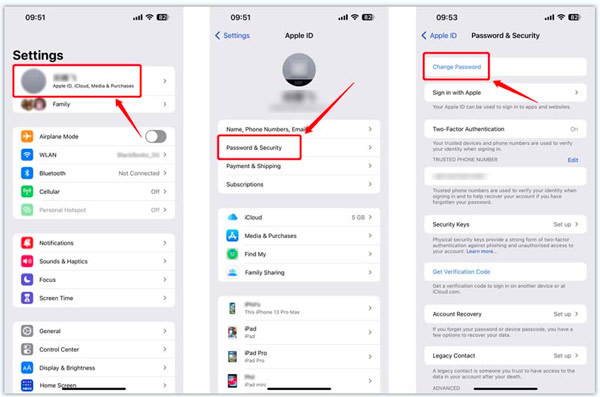
2단계 새로운 iCloud 비밀번호를 생성합니다. 보안 강화를 위해 반드시 숫자, 문자, 특수문자를 조합하여 사용하시기 바랍니다.
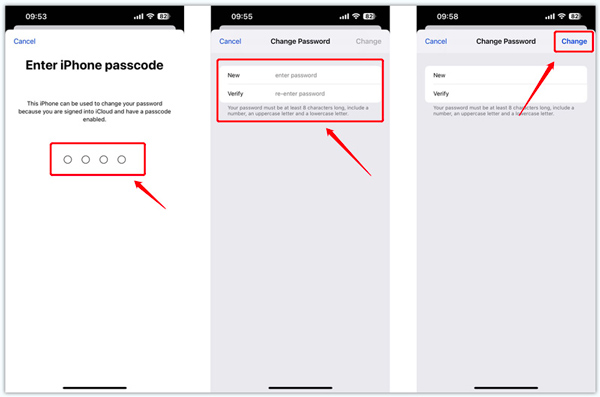
컴퓨터에서 iCloud 비밀번호 변경
1단계 컴퓨터에서 웹 브라우저를 열고 iCloud 웹 사이트를 방문하십시오. iCloud 계정에 로그인하십시오. 그런 다음, 당신은 로그인 및 보안 안내
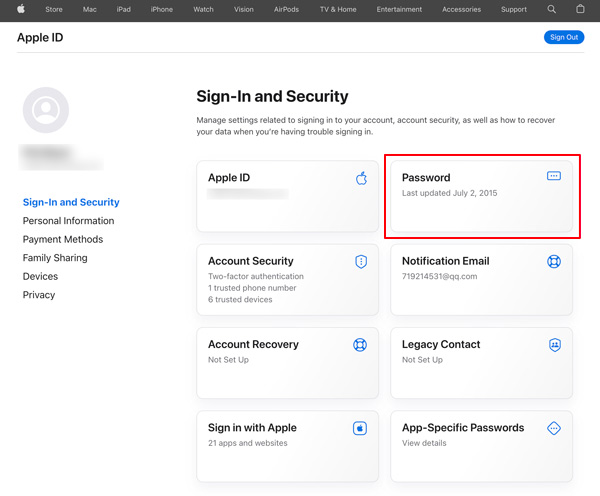
2단계 비밀번호 섹션에서 iCloud 비밀번호를 변경하세요. 계속 진행하려면 현재 비밀번호를 입력해야 합니다. 생년월일이나 이름 등 쉽게 추측할 수 있는 정보를 사용하지 말고 여러 계정에서 비밀번호를 재사용하지 마세요.
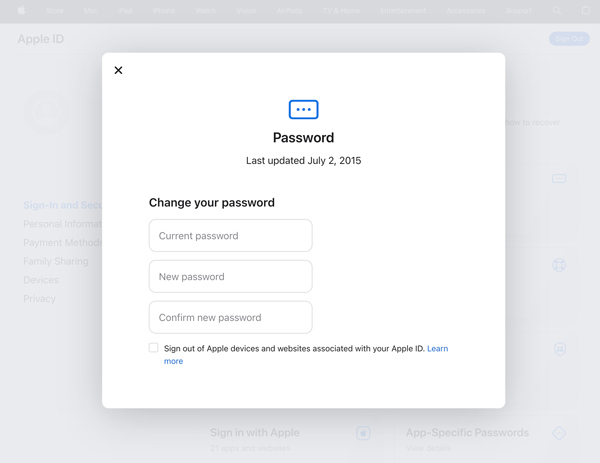
현재 비밀번호 없이 iCloud 비밀번호 변경
현재 Apple ID 암호를 모르고 관련 정보를 제공하지 않고 iCloud 암호를 변경하는 간단한 방법을 선호한다고 가정해 보겠습니다. 이 경우 모든 기능을 갖춘 Apeaksoft를 신뢰할 수 있습니다. iOS 언 락커. 잊어버린 iCloud 비밀번호를 제거하고 새 비밀번호를 생성할 수 있습니다.

4,000,000+ 다운로드
1단계 Apeaksoft iOS Unlocker를 사용하여 잊어버린 iCloud 비밀번호를 제거하거나 변경하려면 먼저 컴퓨터에서 다운로드하여 실행해야 합니다.
2단계 선택 Apple ID를 제거하십시오 소프트웨어의 기본 인터페이스에서 옵션을 선택하세요. 다음을 클릭하세요. 스타트 버튼을 클릭하면 iCloud 비밀번호 제거 프로세스가 시작됩니다. Apple 장치를 컴퓨터에 연결하십시오.
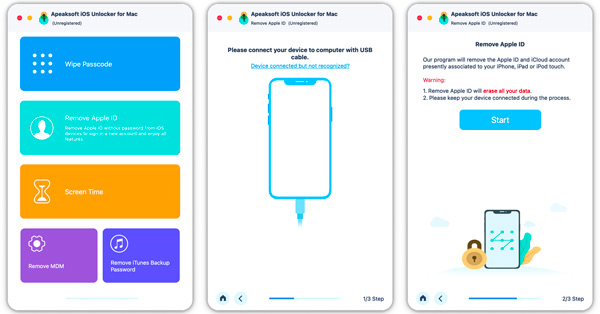
3단계 장치에서 이중 인증 기능이 활성화되어 있는지 확인하고 다음을 입력하십시오. 0000 계속하다. iOS Unlocker는 몇 가지 기본 장치 정보를 나열합니다. 다음을 클릭하세요. 스타트 버튼을 눌러 장치 모델에 따라 펌웨어 패키지를 다운로드하세요. 그것은 당신의 제거됩니다 iCloud 비밀번호를 잊어버림 펌웨어 패키지가 다운로드되면.
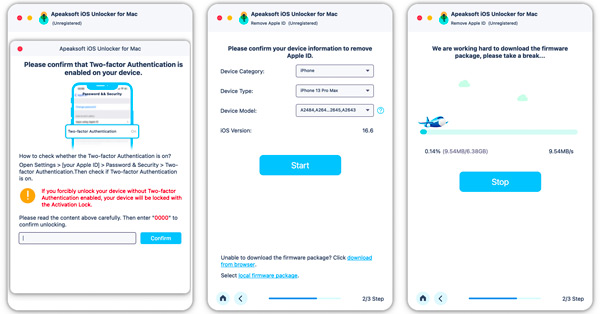
이러한 방법 중 하나를 사용하면 iCloud 비밀번호를 쉽게 변경하고 Apple 계정의 보안을 유지할 수 있습니다. 비밀번호를 안전하게 유지하고 보호를 위해 명백한 개인 정보를 사용하지 마십시오.
4부. iCloud 비밀번호를 변경하는 방법에 대한 FAQ
iCloud 비밀번호를 주기적으로 변경해야 하는 이유는 무엇입니까?
iCloud 계정에는 이메일, 사진, 연락처, 문서를 포함한 많은 개인 정보가 저장되어 있습니다. iCloud 비밀번호를 정기적으로 업데이트하면 무단 접근, 신원 도용 및 개인 정보 손실 가능성이 줄어듭니다. 강력하고 고유한 비밀번호는 디지털 자산의 안전을 보장합니다.
Mac에서 Apple ID 비밀번호를 어떻게 변경합니까?
상단 Apple 메뉴를 클릭하고 드롭다운 메뉴에서 시스템 환경설정을 선택하세요. Apple ID를 클릭하고 비밀번호 및 보안 옵션을 선택하세요. 비밀번호 변경을 클릭하고 메시지가 나타나면 Mac의 관리자 비밀번호를 입력하세요. iCloud 비밀번호를 업데이트하려면 화면의 지시를 따르십시오.
iCloud 비밀번호는 Apple ID 비밀번호와 동일합니까?
iCloud 비밀번호는 일반적으로 Apple ID 비밀번호와 동일합니다. Apple ID를 생성하면 iCloud를 포함한 다양한 Apple 서비스에 사용됩니다. 그래서 만약 당신이 Apple ID 암호 변경, iCloud 비밀번호에도 영향을 미칩니다.
휴대폰 없이도 iCloud 비밀번호를 변경할 수 있나요?
아니요, 일반적으로 iCloud 비밀번호를 변경하려면 iPhone에 접근할 수 있어야 합니다. Apple에서는 보안을 위해 신뢰할 수 있는 Apple 기기 또는 계정과 연결된 전화번호를 통한 확인을 요구합니다. 휴대폰에 접근할 수 없는 경우 Apple 지원에 문의하여 추가 지원을 받아야 합니다.
결론
iCloud 또는 Apple ID 비밀번호 변경 데이터를 보호하는 간단하면서도 중요한 단계입니다. 계정 보안을 강화하고 민감한 데이터를 보호하며 크리덴셜 스터핑 공격을 차단하여 iCloud 계정을 더욱 안전하게 보호할 수 있습니다.